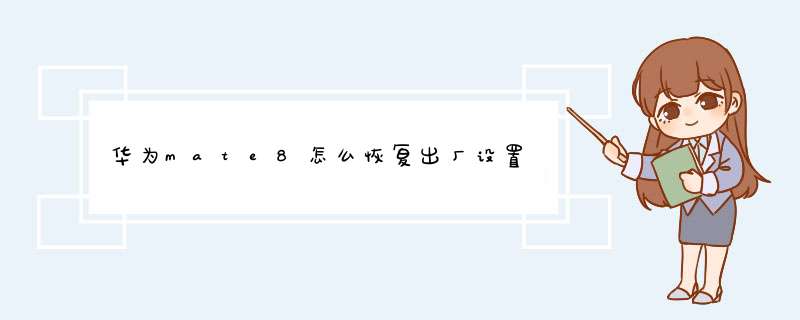
计算机内置的 F10
系统恢复出厂设置功能,能短时间内帮您将
计算机系统恢复到初始状态。一、F10 恢复出厂设置 *** 作前须知:系统恢复出厂会删除 C 盘中数据(包含桌面文件、下载、文档等)和安装在 C 盘的软件,您可以勾选
备份 C 盘个人文档等内容。F10 后,安装在 C 盘的软件需要您重新安装,安装在非系统盘(例如 D 盘、E 盘等)的软件,是否需要重新安装取决软件本身的特性。为方便后续使用 Office 应用软件,请您务必记住自己激活此计算机 Office 组件的微软帐号和密码。恢复完成后,需要重新配置计算机,如录入指纹、配对蓝牙、连接 WLAN 等,首次开机,可能会比平时正常开机速度稍慢,请您耐心等待。恢复出厂设置前,除电源适配器、键鼠外,请拔掉其他的外接设备,如扩展坞、U 盘等存储设备。若您的计算机预置的是 Windows 10 系统,升级至 Windows 11 系统后,使用 F10 系统恢复出厂功能,将回退到出厂预置的 Windows 10 系统。若您的计算机预置的是 Windows 11 系统,使用 F10 系统恢复出厂功能,依旧会回到出厂预置的 Windows 11 系统。二、F10恢复出厂设置 *** 作方法第一步:进入 系统恢复出厂界面。方法一:将计算机连接电源,开机时长按或点按 F10 键进入系统恢复出厂界面。方法二:将计算机连接电源,开机状态下,打开华为电脑管家,点击更多图标,选择设置中心 >系统 >恢复出厂设置。方法三(仅适用于 HUAWEI MateBook E 2019/2022):将计算机连接电源,关机状态下,同时按下电源键和音量减键,直至进入恢复出厂界面。第二步:恢复出厂设置。1.系统恢复出厂界面,选择恢复出厂设置。温馨提醒:不同版本的 F10 功能 *** 作界面可能略有不同,请您按实际界面提示 *** 作。2.按提示将数据备份到指定盘中,点击添加文件,选择需要备份的 C 盘内容,点击开始。温馨提醒:若您选择跳过,不备份 C 盘数据,计算机一键恢复出厂后将导致 C 盘中的个人数据丢失,无法恢复,请您注意。该方式可以备份个人文档等内容,无法备份软件,系统恢复出厂后,安装在 C 盘(系统盘)的软件,需要您重新安装。安装在非系统盘(例如D盘,E盘等)的应用软件,F10 之后是否需要重新安装取决软件本身的特性,部分软件需要重新安装。若您需要备份至外接存储设备中,请在此步骤中重新插入设备。3.备份完成后,会自动跳转到还原引导界面。4.进入华为恢复出厂界面,点击开始,计算机将自动进行系统恢复。5.系统恢复出厂后,将进入首次开机设置界面,按提示完成配置即可。手机恢复出厂设置的影响:
1.恢复出厂设置会清除内存设备中的个人数据,包括:个人帐户、系统设置及应用程序数据、已安装的应用程序等。
2.如果勾选了“格式化内部存储空间”,则内部存储空间上的所有文件,例如音乐和图片等都会被删除。
恢复出厂 *** 作方法:
a. 打开设置 ,点击备份和重置(或高级设置>备份和重置)。
b. 点击恢复出厂设置,选择性勾选格式化内部存储空间,根据需要选择备份数据;
c. 点击重置手机;恢复出厂设置后手机会自动重启。
1、解屏华为mate8手机,在桌面找到“设置”选项,点击进入。
2、在“设置”页面,滑动到页面最底部,找到并点击“系统”选项。
3、在“系统”设置页面,点击“重置”选项,进入下一步 *** 作。
4、然后,选择“恢复出厂设置”选项,在“恢复出厂设置”页面,点击底部的“重置手机”按钮,确定后手机就开始进行重置 *** 作。
5、如果你是要取消出厂设置,则只需在“设置”页面,根据自己的需要,对手机的出厂设置进行个性化设置即可,以满足自己的 *** 作习惯。
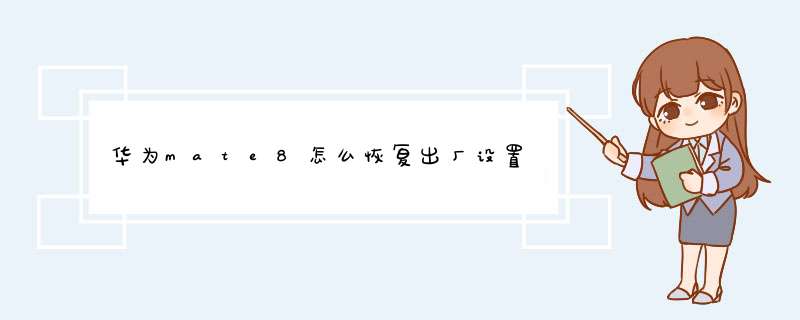

 微信扫一扫
微信扫一扫
 支付宝扫一扫
支付宝扫一扫
评论列表(0条)